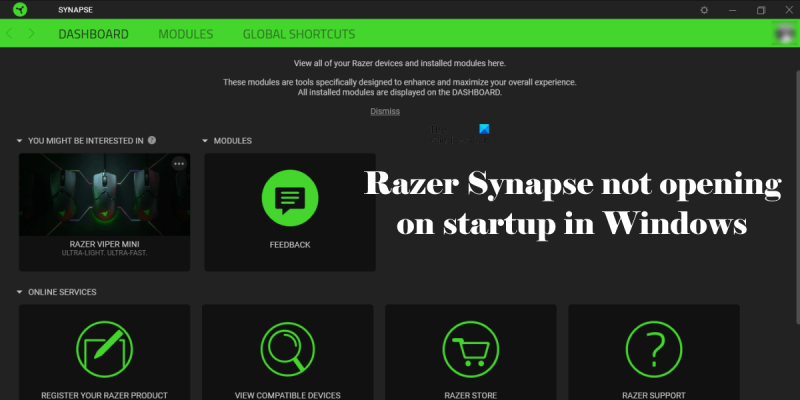Als je een IT-professional bent, weet je dat Razer Synapse niet opent bij het opstarten op Windows 11/10. Dit kan heel vervelend zijn, vooral als je probeert wat werk gedaan te krijgen. Er zijn een paar dingen die u kunt proberen om Razer Synapse te laten openen bij het opstarten op Windows 11/10. Zorg er eerst voor dat het programma is ingesteld om als beheerder te worden uitgevoerd. Klik hiervoor met de rechtermuisknop op het programma en selecteer 'Eigenschappen'. Ga vervolgens naar het tabblad 'Compatibiliteit' en vink het vakje 'Dit programma uitvoeren als beheerder' aan. Als dat niet werkt, probeer dan Razer Synapse in te stellen om in de compatibiliteitsmodus te werken. Klik hiervoor met de rechtermuisknop op het programma en selecteer 'Eigenschappen'. Ga vervolgens naar het tabblad 'Compatibiliteit' en vink het vakje 'Dit programma uitvoeren in compatibiliteitsmodus voor' aan. Selecteer vervolgens 'Windows 8' in het vervolgkeuzemenu. Als je nog steeds problemen ondervindt, probeer dan Razer Synapse te verwijderen en opnieuw te installeren. Soms kan dit helpen het probleem op te lossen. Hopelijk helpt een van deze oplossingen je om Razer Synapse te laten openen bij het opstarten op Windows 11/10.
Razer Synaps is configuratiesoftware voor gebruikers van Razer-laptops en randapparatuur. Hiermee kunt u bedieningselementen aanpassen en macro's toewijzen aan al uw Razer-randapparatuur. Standaard is Razer Synapse ingesteld om te starten bij het opstarten van Windows. Dit betekent dat wanneer u uw computer aanzet, Razer Synapse automatisch wordt gestart. Maar voor sommige gebruikers Razer Synapse opent niet bij opstarten op Windows 11/10 . Als dit u overkomt, kunt u de oplossingen in dit bericht gebruiken om het probleem op te lossen.

Razer Synapse opent niet bij opstarten op Windows 11/10
Als Razer Synapse opent niet bij opstarten op Windows 11/10 , volg de onderstaande suggesties om het probleem op te lossen. Maar voordat u verder gaat, controleert u uw systeemvak. Razer Synapse minimaliseert standaard naar het systeemvak bij het opstarten van het systeem. Als het op de achtergrond wordt uitgevoerd, ziet u het pictogram op de taakbalk. Als u het pictogram op de taakbalk ziet, kunt u het vanaf daar starten.
- Controleer handmatig op updates
- Controleer of het is ingeschakeld in Opstarttoepassingen.
- Controleer uw Razer Synapse-instellingen voor automatisch starten
- Razer Synaps-reparatie
- Verwijder Razer Synapse en installeer het opnieuw.
- Plaats een snelkoppeling naar Razer Synapse op uw bureaublad in uw opstartmap.
- Gebruik Taakplanner
Laten we al deze oplossingen in detail bekijken.
Surface Book laadt niet op
1] Controleer handmatig op updates
We raden aan om handmatig op updates te controleren. Als u een verouderde versie van Razer Synapse gebruikt, moet het probleem worden opgelost na het updaten van de app. De volgende instructies helpen je hierbij:
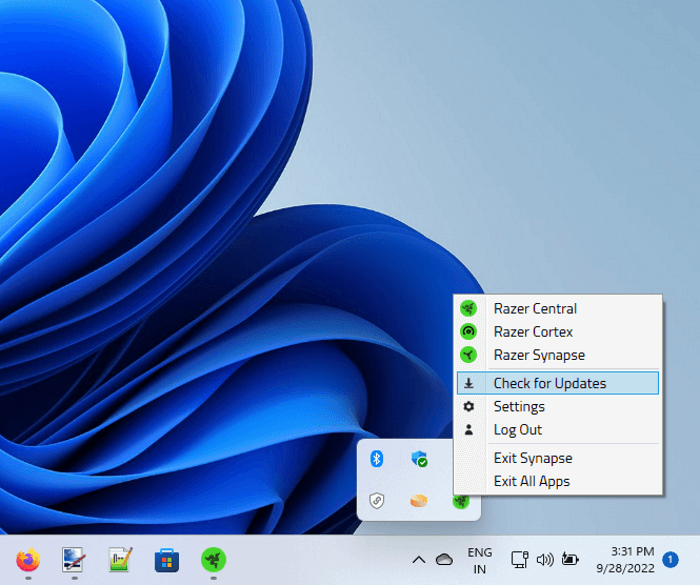
- Start Razer Synapse.
- Eenmaal gestart, zou het in het systeemvak moeten verschijnen.
- Klik op de taakbalk en klik met de rechtermuisknop op het Razer Synapse-pictogram.
- Klik Controleer op updates .
2] Controleer of het is ingeschakeld in opstarttoepassingen.
Launcher-applicaties starten automatisch wanneer het systeem start. In Windows kunt u het opstarten van toepassingen in- of uitschakelen. Deze functie is beschikbaar in Taakbeheer en Instellingen in Windows 11/10. Als je een computer deelt, heeft iemand Razer Synapse mogelijk uitgeschakeld in de opstart-apps. Controleer of het is uitgeschakeld of niet.
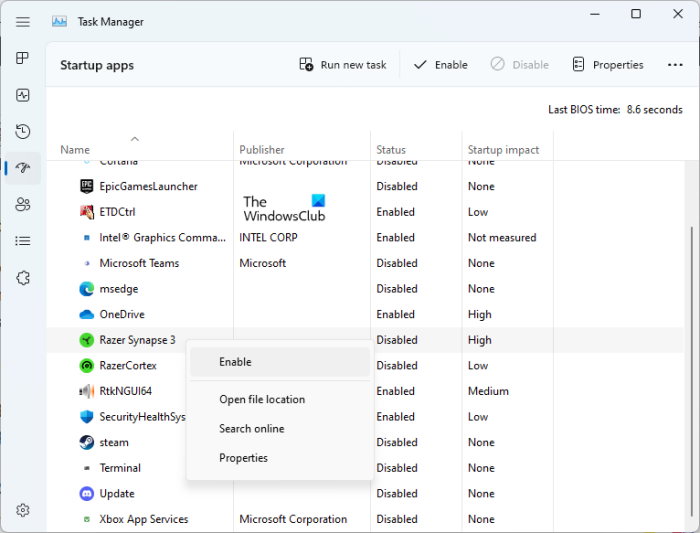
Volg de onderstaande stappen:
- open Taakbeheer .
- Selecteer Toepassingen om te starten Na tabblad Windows 11-update 2022 , zijn alle tabbladen in Taakbeheer naar de linkerkant verplaatst.
- Rekening Toestand Razer Synaps.
- Als de status wordt weergegeven Defecte , klik er met de rechtermuisknop op en selecteer aanzetten .
Dit zou uw probleem moeten oplossen. Als Razer Synapse al is ingeschakeld in opstarttoepassingen maar niet wordt geopend wanneer u Windows start, probeer dan de volgende oplossing.
3] Controleer uw instellingen voor automatisch starten van Razer Synapse.
Controleer uw Razer Synapse-instellingen. Onjuist geconfigureerde Razer Synapse-instellingen voorkomen ook dat deze wordt geopend bij het opstarten van Windows. Volg deze instructies:
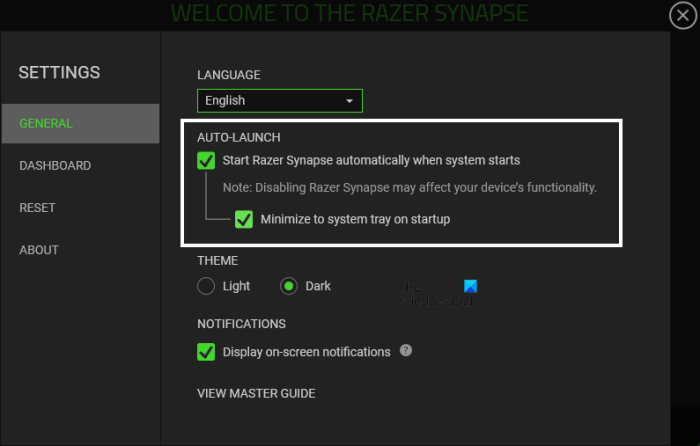
- Open Razer Synapse.
- Klik op het tandwielpictogram in de rechterbovenhoek vlak voor de knop 'Minimaliseren'.
- Selecteer Algemeen categorie aan de linkerkant.
- Beide opties in het gedeelte 'Autostart' moeten zijn ingeschakeld. Zo niet, schakel ze dan in.
4] Herstel Razer-synaps
Soms ontstaan er problemen door beschadigde bestanden. Met Windows 11/10 kunt u software repareren waarmee u problemen ondervindt. Als de bovenstaande oplossingen niet werken, zou het repareren van Razer Synapse uw probleem moeten oplossen. Volg de onderstaande stappen:
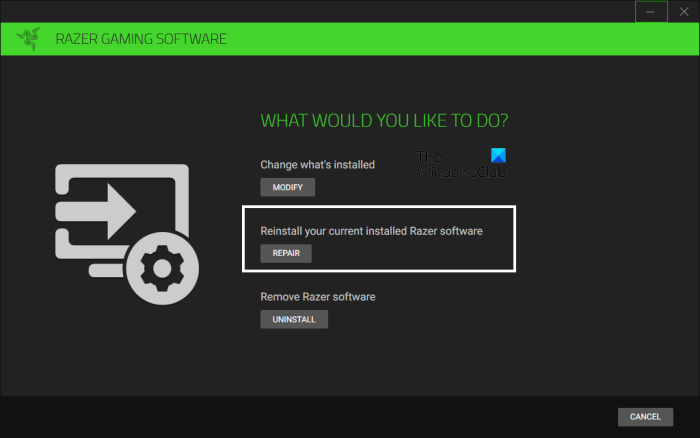
- Open Windows 11/10-instellingen.
- Ga naar ' Applicaties > geïnstalleerde applicaties '. Op Windows 10 zul je zien Toepassingen en functies optie in plaats van geïnstalleerde toepassingen.
- Zoek de Razer Synapse-app.
- Selecteer het en klik Wijziging . Klik in Windows 11 eerst op de drie horizontale stippen en klik vervolgens op Bewerken.
- Klik REPARATIE .
Razer Synapse Repair heeft de problemen van veel gebruikers opgelost. Daarom zou dit ook voor jou moeten werken.
tunnel beer vpn download
5] Razer Synapse verwijderen en opnieuw installeren.
Als het probleem zich blijft voordoen, voert u een schone installatie van Razer Synapse uit na een volledige verwijdering. Hij moet werken. De stappen om Razer Synapse volledig te verwijderen, staan hieronder vermeld:
Open Windows 11/10 instellingen en ga naar ' Toepassingen > Geïnstalleerde toepassingen '. Als je de nieuwste Windows 11 2022-update niet hebt geïnstalleerd, zie je Toepassingen en functies in plaats van geïnstalleerde applicaties. Zoek nu Razer Synapse. Selecteer het en klik Verwijderen . Klik in Windows 11 eerst op de drie horizontale puntjes ernaast en klik dan Verwijderen . Volg de instructies op het scherm van de verwijderingswizard. Als je Razer Cortex samen met Razer Synapse hebt geïnstalleerd, verwijder deze dan ook.
Open nu Verkenner en navigeer naar het volgende adres.
|_+_|Zoek de Razer-map en verwijder deze. Navigeer nu naar de volgende locatie in Verkenner.
123994DBFB4B4234058618K92575D01677730B81Als u de map ProgramData niet kunt vinden, schakelt u verborgen bestanden en mappen in Verkenner in. Zoek en verwijder de Razer-map. Download nu de nieuwste versie van Razer Synapse van de officiële website en installeer deze opnieuw. Dit zou moeten helpen.
6] Plaats een snelkoppeling naar Razer Synapse op uw bureaublad in uw opstartmap.
Windows 11/10 heeft een opstartmap. Wanneer u een snelkoppeling naar een toepassing in deze map plaatst, start Windows die toepassing automatisch bij het opstarten van het systeem. Als het probleem zich blijft voordoen ondanks het proberen van de bovenstaande oplossingen, kunt u de map Opstarten gebruiken.
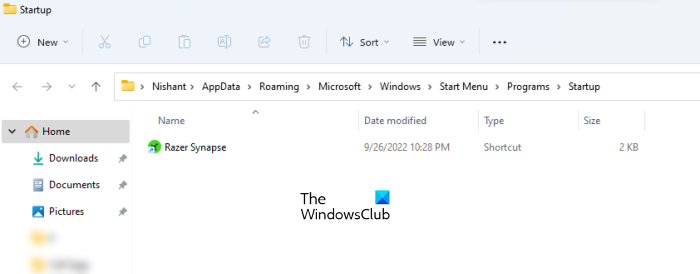
Volg de onderstaande stappen om de map Opstarten te openen:
- open loop opdrachtvenster ( Win + R ).
- Type schelp: rennen en klik op OK.
De bovenstaande opdracht opent de map Opstarten. Kopieer nu de Razer Synapse-snelkoppeling naar uw bureaublad en plak deze in uw opstartmap. Als de Razer Synapse-snelkoppeling niet beschikbaar is op uw bureaublad, volgt u de onderstaande stappen:
- Klik op Windows Zoeken.
- Voer Razer Synapse in.
- Klik er met de rechtermuisknop op en selecteer Locatie van het geopende bestand .
- Kopieer nu de Razer Synapse-snelkoppeling en plak deze in uw opstartmap.
Na het voltooien van de bovenstaande stappen, wordt Razer Synapse automatisch gestart bij het opstarten van het systeem.
7] Gebruik Taakplanner
Taakplanner is een geweldige app in Windows 11/10 waarmee u taken op uw systeem kunt plannen. Hiermee kunt u bestanden en mappen openen bij het opstarten van het systeem of op een specifieke datum en tijd. Als Razer Synapse niet opent bij het opstarten van het systeem, kunt u automatisch openen bij het opstarten van het systeem met Taakplanner.
Waarom opent Razer Synapse niet bij het opstarten?
Razer Synapse wordt niet geopend bij het opstarten van het systeem als u dit hebt uitgeschakeld in de opstarttoepassingen. Controleer ook uw Razer Synapse-instellingen voor automatisch starten. Probeer Razer Synapse te repareren, omdat dit veel gebruikers heeft geholpen het probleem op te lossen. Als het probleem zich blijft voordoen, kunt u Taakplanner gebruiken om Razer Synapse automatisch te starten bij het opstarten van het systeem. In dit artikel hebben we in detail uitgelegd hoe u met dit probleem om moet gaan.
Werkt Razer Synapse met Windows 11?
Razer Synapse werkt met zowel Windows 10- als Windows 11-besturingssystemen. Wat u moet doen, is de nieuwste versie van Razer Synapse downloaden van de officiële website en deze op uw Windows 11-pc installeren.
virtualbox zwart scherm
Hoe zorg ik ervoor dat Razer Synapse wordt geopend bij het opstarten?
U moet de opties voor automatisch starten inschakelen in de Razer Synapse-instellingen, zodat deze wordt geopend bij het opstarten. Deze opties blijven standaard ingeschakeld. Als Razer Synapse niet opent bij het opstarten, controleer dan of het niet is uitgeschakeld in de opstarttoepassingen. Dit artikel bevat enkele effectieve oplossingen om dit probleem op te lossen.
Ik hoop dat dit helpt.
Lees verder : Razer Synapse herkent of detecteert mijn Razer-apparaat niet.